Windows10系统之家 - 安全纯净无插件系统之家win10专业版下载安装
时间:2015-09-02 11:21:58 来源:Windows10之家 作者:
有时候我们在Win10/Win7/Win8的Windows更新中安装补丁时总是不成功,有时在系统下载补丁时就出现了问题,其实此问题可能是你所使用的网络运营商提供的DNS出现了问题,比如DNS被劫持,或DNS服务器限制等,面对此问题,Windows10系统更新下载失败可更改DNS进行解决。
解决方案:
微软官方推荐两组DNS服务器:4.2.2.1 和 4.2.2.2。
具体更改方法如下:
大家知道,在Windows10/Windows7/Windows 8.1系统中我们可以自定义DNS服务器,方法如下——
使用软媒魔方(点此下载)中的“DNS助手”可一键切换系统DNS。如下图所示:
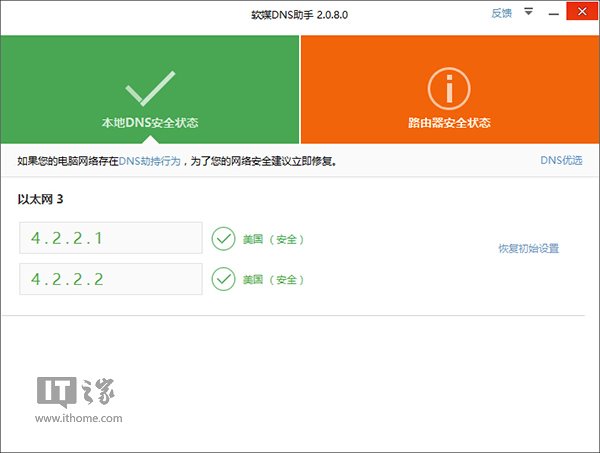
▲ 点击界面右侧的“DNS优选”

▲点击底部的“添加自定义DNS",并输入微软推荐的DNS

▲选中自定义DNS,点“启用”即可
手动更改方法:
在系统右下角找到网络图标(小电脑或无线WiFI图标),右键单击,选择“打开网络和共享中心“,如下图:

▲点击左侧“更改适配器设置”。

▲ 右键单击正在使用的网络适配器,选择“属性”

▲双击“Internet协议版本4(TCP/IPv4)”

▲在这里填写DNS服务器地址,点击“确定”即可
玩转Win10,尽在Win10特别专题>>
相关文章
热门教程
热门系统下载
热门资讯





























